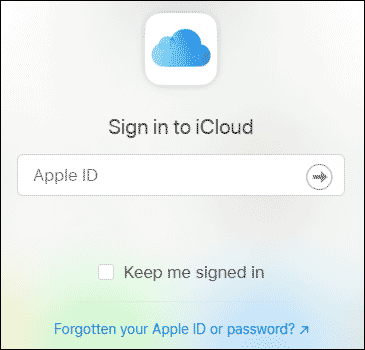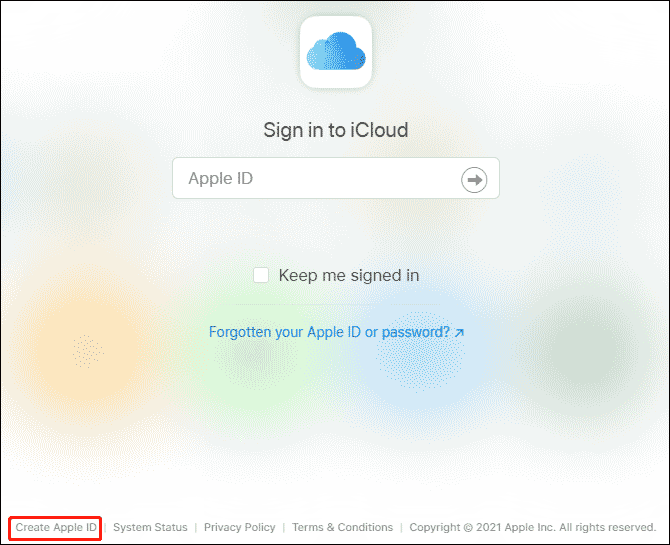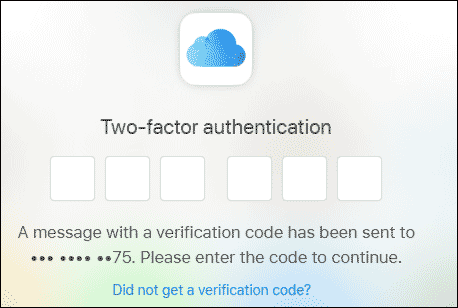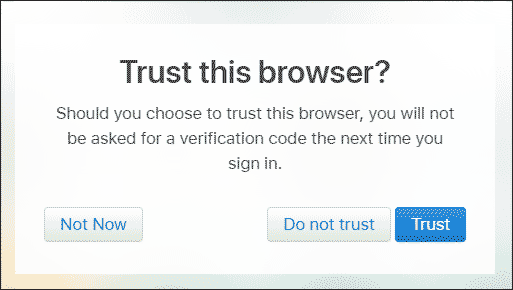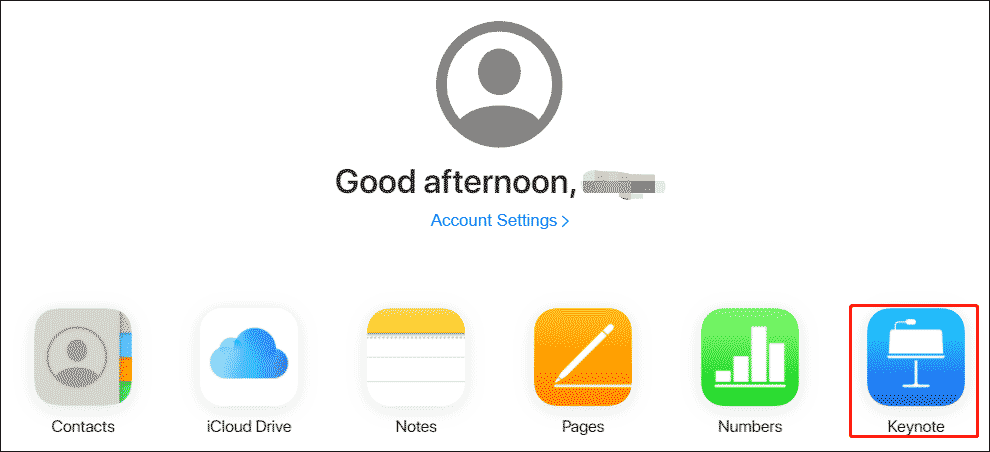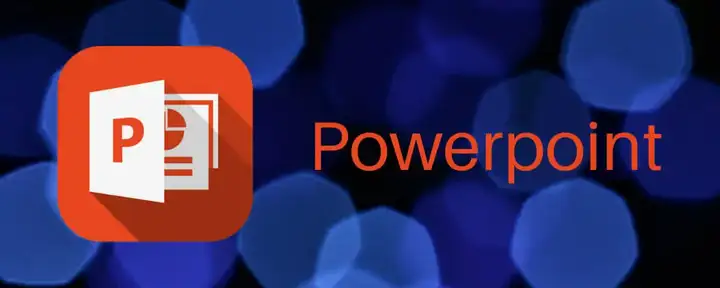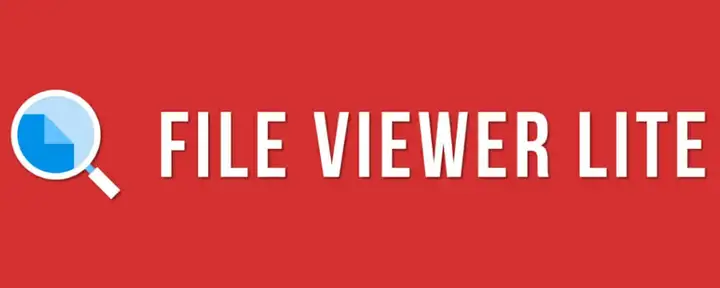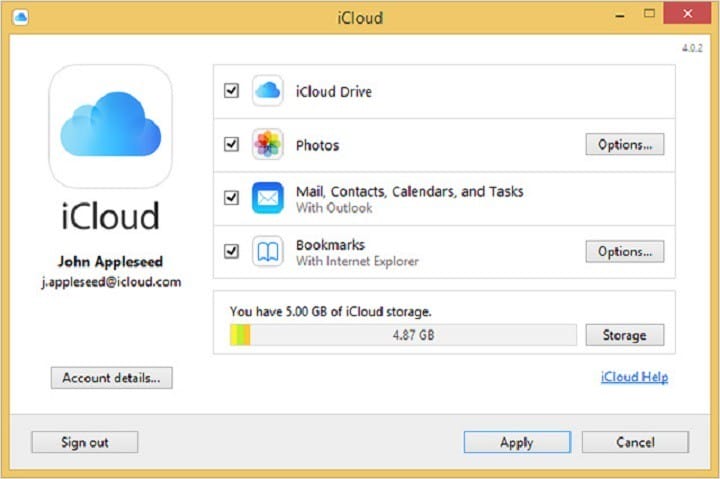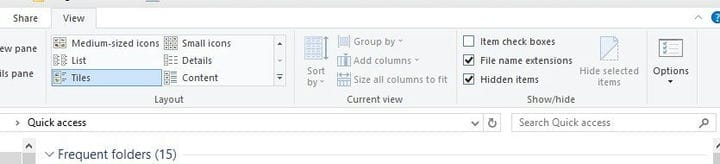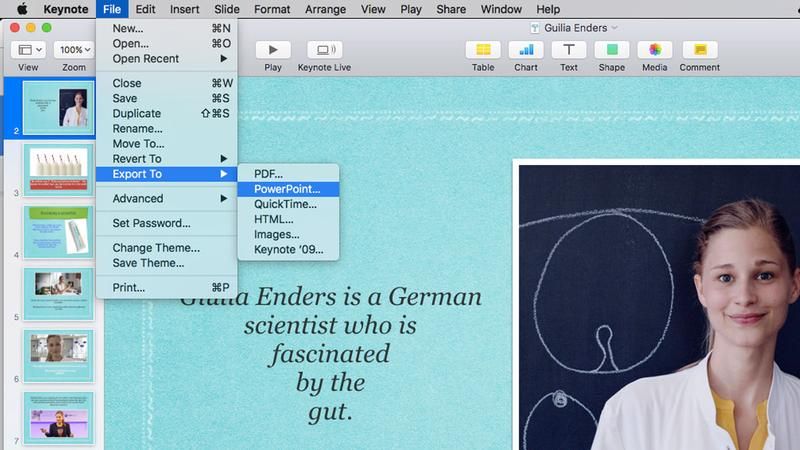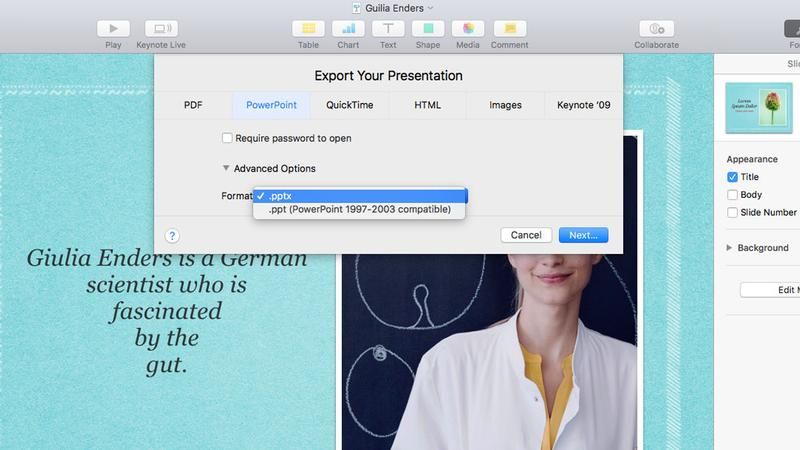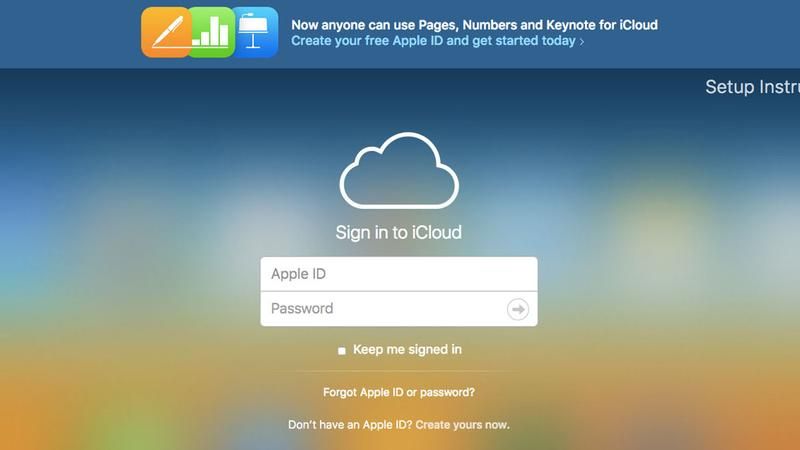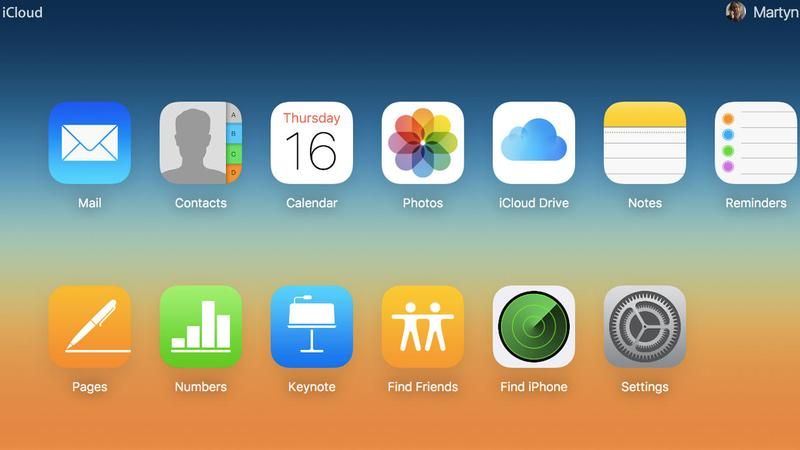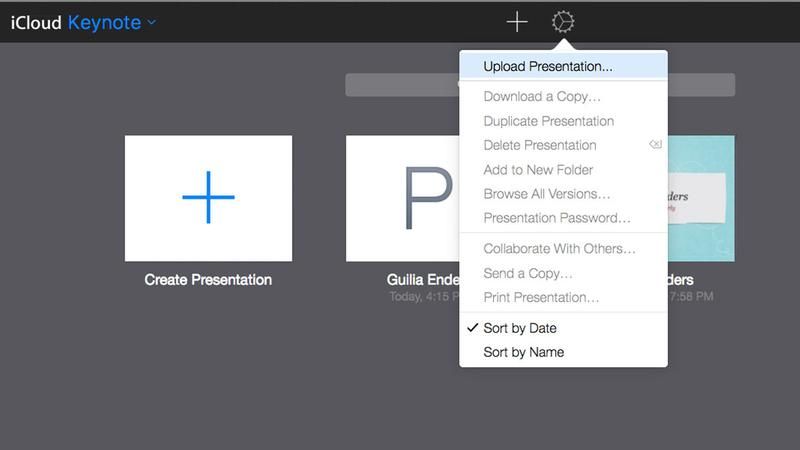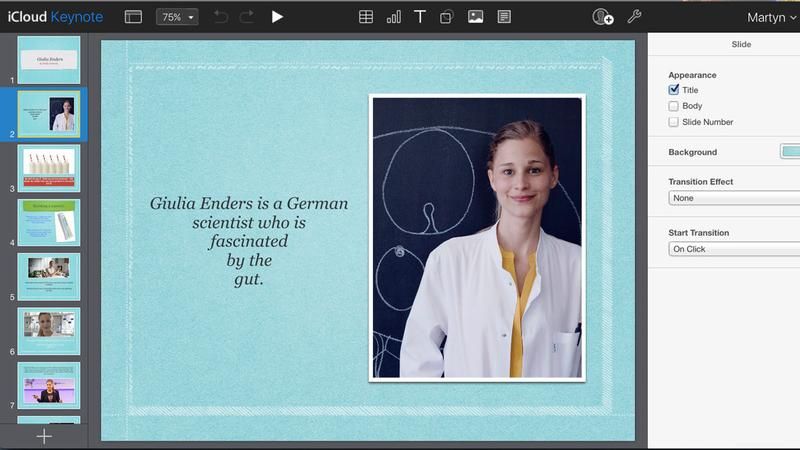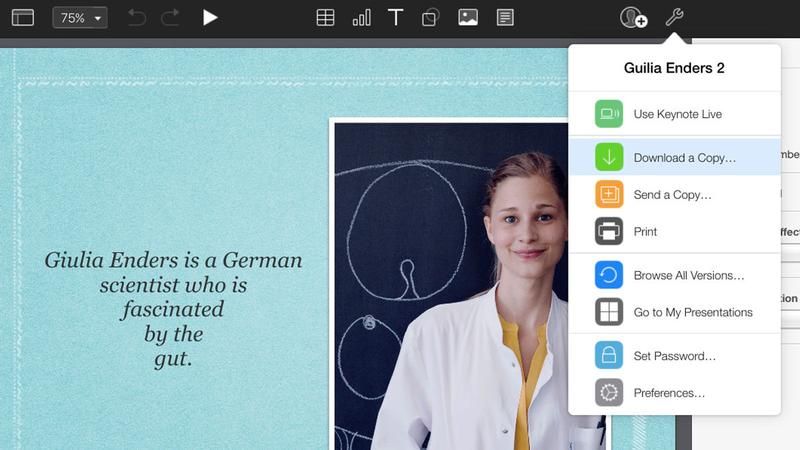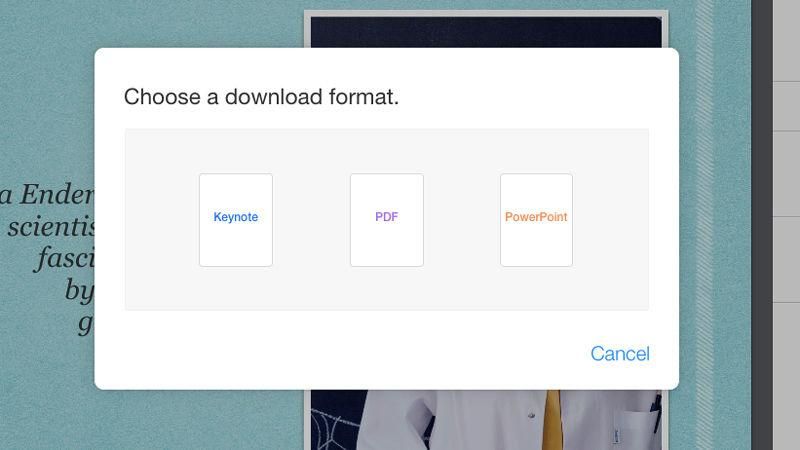Russian (Pусский) translation by Yuri Yuriev (you can also view the original English article)
Если вы используете популярное приложение для презентаций Keynote от Apple, иногда вам может понадобиться поделиться файлами с теми, у кого нет Mac. Посмотрите, как сохранить презентацию Keynote в PowerPoint. Затем я покажу вам, как открыть экспортированный файл Keynote на ПК.
К этому уроку имеется полезное дополнение. Загрузите нашу БЕСПЛАТНУЮ электронную книгу: The Complete Guide to Making Great Presentations. Заберите её и читайте дальше.
Примечание. В уроке мы используем тему Keynote Pitch, вы можете найти более интересные шаблоны презентации Keynote на GraphicRiver или на Envato Elements. Для ещё большего вдохновения взгляните на 15+ лучших шаблонов презентаций.
Как открыть и просмотреть презентацию Keynote
Примечание. Просмотрите скриншот или следуйте по шагам, которые дополняют это видео.
1. Экспорт презентации Keynote
Приложение Keynote от Apple является простым инструментом для презентации и дизайна. Но, поскольку это Mac и iOS, иногда нам нужно найти способ поделиться презентациями с нашими друзьями в Windows. Мой любимый способ — перейти в меню File > Export > PowerPoint
2. Сохранение презентации
Нажмите Next, а затем выберите место и имя файла, чтобы сохранить экспортированную версию набора слайдов PowerPoint.
3. Открываем презентацию Keynote в Windows
Просто отправляем это на Windows. Перейдя на Windows, вы увидите, что экспортированные слайды из Keynote открываются. Презентация Keynote выглядит хорошо и в PowerPoint.
Заканчиваем!
Большинство функций презентации Keynote поддерживаются в PowerPoint, но не забудьте просмотреть всё после преобразования. Убедитесь, что элементы анимации, диаграммы и графики выглядят так, как надо в PowerPoint на Windows.
Ещё один вариант — экспортировать файл Keynote в формате PDF, но при этом теряется возможность редактирования файла.
Не забывайте своих коллег на Windows, если пользуетесь Keynote. Используйте это руководство для преобразования Keynote в PowerPoint, чтобы пользователи ПК могли открывать ваши файлы Keynote.
Ещё уроки презентаций Keynote на Envato Tuts +
Дополнительные пособия по Keynote:
Вы найдёте лучшие темы keynote presentation на GraphicRiver или Envato Elements.
Для ваших презентаций (Free PDF eBook Download)
Этот учебник проведёт вас через весь процесс создания презентации. Вы узнаете, как её написать, сделать профессиональный дизайн и громко представить.
Загрузите новую книгу: The Complete Guide to Making Great Presentations. Она свободна по подписке на Tuts+ Business Newsletter.
На чтение 8 мин. Просмотров 374 Опубликовано 01.05.2021
Создавать презентации на Mac или iPad с помощью Keynote действительно удобно как дома, так и в дороге. Но позже у нас бывают трудные времена, когда мы хотим открыть их на наших ПК с Windows на работе с помощью Powerpoint.
Иногда бывает и наоборот. Нам отчаянно нужно открывать презентации Powerpoint, которые нам прислал наш коллега или посетившая лекция, на iPad или Mac с помощью Keynote. Кроме того, иногда нам нужно отредактировать презентации Powerpoint в Keynote.
Что бы вы ни делали, у меня есть хорошие новости для ты. В этой статье я покажу вам простые способы , как открывать файлы Keynote (.key) на ПК с Windows с помощью Powerpoint . Кроме того, здесь вы также можете узнать , как открывать презентации Powerpoint на macOS и iOS с помощью Keynote .
Программное обеспечение Apple для презентаций, Keynote способно создавать потрясающие презентации на ваши Mac и устройства iOS. Людям нравится использовать Keynote, потому что его презентации действительно выделяются по сравнению с презентациями, созданными в его аналоге от Microsoft, Powerpoint. Все основные презентации сохраняются в формате Keynote с расширениями .key. Keynote – это программное обеспечение Apple, доступное исключительно для Mac и iDevices . Итак, версии для Windows нет. Поскольку Keynote необходим для воспроизведения файлов Keynote, пользователи Windows не могут воспроизводить презентации Keynote. Однако, если вы создали презентацию Keynote и вам нужно перенести ее в Powerpoint, вы можете это сделать. Процесс преобразования прост и позволяет просматривать, воспроизводить и редактировать презентации Keynote в Windows с помощью Powerpoint.

Содержание
- Как преобразовать файл Keynote в презентацию PowerPoint
- Преобразовать Keynote в презентации PowerPoint на Mac
- Преобразование Keynote в презентации PowerPoint на устройствах iOS
- Преобразование Keynote в презентации PowerPoint в iCloud
- Как открыть файл Keynote (.key) в PowerPoint
- Как экспортировать Файл Keynote для презентации PowerPoint с помощью iPad
- Как открыть файл Keynote в PowerPoint с помощью iCloud
- Как преобразовать Keynote в презентации PowerPoint с помощью iWork для iCloud
- Как представить Ключевые моменты Использование iCloud
- Обратите внимание на шрифты
- Отображение презентаций Keynote с помощью iPad
- Хотите преобразовать PowerPoint в презентации Keynote? Вот как.
- Как открыть файл PowerPoint с помощью Keynote для iCloud
- Как Откройте презентацию PowerPoint на своем iPad.
- Заключительные слова
Как преобразовать файл Keynote в презентацию PowerPoint
Преобразовать Keynote в презентации PowerPoint на Mac
- Нажмите на файл .
- Выберите Экспорт В .
- Выберите PowerPoint .
Преобразование Keynote в презентации PowerPoint на устройствах iOS
- В Keynote, long – нажмите на Keynote презентацию и нажмите на Поделиться .
- Выберите Экспорт в меню.
- Нажмите на PowerP oint .
Преобразование Keynote в презентации PowerPoint в iCloud
- Перейдите к
- Выберите Загрузить копию.
- Выберите PowerPoint.
Как открыть файл Keynote (.key) в PowerPoint
Если вы получили или создали презентацию Keynote, это методы, которые вы можете использовать для просмотра и редактирования. key в Windows с помощью PowerPoint.
- Используя Keynote, вы можете экспортировать презентацию в документ PowerPoint с расширением .ppt или .pptx. Для этого выберите Файл > Экспорт в PowerPoint , и все. . У вас есть Keynote в формате PowerPoint.
- Если вы используете Keynote на своем iDevice, используйте опцию экспорта в PowerPoint. Создайте презентацию на своем iPad, а затем отправьте ее по электронной почте в свою рабочую учетную запись, преобразованную в файл PowerPoint, прямо со своего iPad.
- Если у вас нет iPad или Mac с установленным Keynote, и вы получили презентации Keynote, попросите человека экспортировать файл в презентацию PowerPoint. После этого попросите их отправить вам файл .ppt или .pptx по электронной почте, чтобы вы могли редактировать его на своем ПК с Windows.
Как экспортировать Файл Keynote для презентации PowerPoint с помощью iPad
Если вы создаете презентации Keynote на iPad, вы можете отправить файл прямо на свою электронную почту в формате PowerPoint.
- Откройте Keynote на своем iDevice .
- Выберите презентацию , которую хотите экспортировать.
- Нажмите на меню из трех точек в вверху правом углу и выберите “Экспорт” .
- Выберите PowerPoint .
- Теперь выберите , как вы хотите отправить файл . (через Почту, Диск, DropBox и т. д.)
- Завершите процесс отправки .
Примечание: При экспорте в PowerPoint процесс заменяет все нераспознанные шрифты шрифтами, распознаваемыми системой. Кроме того, Powerpoint заменяет ваши переходы и анимацию Keynote аналогичными из палитры Microsoft.
Как открыть файл Keynote в PowerPoint с помощью iCloud
iCloud – очень полезный сервис для своих пользователей. Это позволяет вашему ПК с Windows использовать iWork. При использовании iWork в iCloud вы можете получить доступ ко всем своим презентациям Keynote через любой веб-браузер Mac или ПК . Keynote для iCloud позволяет открывать, редактировать и публиковать файлы с ключевыми заметками с любого компьютера Windows, подключенного к Интернету . Вы также можете использовать устройства с другими операционными системами. Единственное, что вам нужно, – это доступ в Интернет и веб-браузер.
Чтобы использовать Keynote для iCloud, войдите на iCloud.com и убедитесь, что ваша учетная запись iCloud использует iCloud Drive. Таким образом, Keynote для iCloud сможет загружать файлы .ppt и .pptx..
Как преобразовать Keynote в презентации PowerPoint с помощью iWork для iCloud
- Перейдите в
- Войдите , используя свой Apple ID и пароль . Создайте Apple ID , если у вас его нет.
- В iCloud , открыть Keynote .
- Нажмите на кнопку Загрузить и выберите ваш Keynote сильная> презентация .
- Дважды щелкните по своей презентации.
- Щелкните значок и выберите Загрузить Копировать…
- Выберите PowerPoint .
После загрузки файла откройте его, как любую другую презентацию PowerPoint на ПК с Windows. И, что еще удобнее, после того, как вы закончите редактировать файл, вы можете использовать тот же инструмент iCloud, чтобы преобразовать вашу презентацию обратно в файл Keynote.
Как представить Ключевые моменты Использование iCloud
iCloud предлагает вам возможность представить любую презентацию Keynote без загрузки или преобразования каких-либо файлов. Это просто. Вам просто нужен доступ в Интернет и веб-браузер.
- Откройте выбранный браузер .
- Перейдите в com .
- Открыть Keynote .
- Откройте свою презентацию и нажмите на кнопку Play . . Вот и все.
Кроме того, iCloud позволяет редактировать презентации онлайн без необходимости загрузки.
Обратите внимание на шрифты
При использовании Keynote в iCloud помните, что локальные шрифты Mac будут недоступны. Поэтому при создании презентации в Keynoter для Mac или iCloud убедитесь, что вы выбрали системные шрифты, общие для вашего iCloud и компьютера. Если вы включите локальные шрифты, iCloud заменит их системными. Кроме того, в зависимости от вашего интернет-соединения при использовании Keynote в iCloud некоторые анимации могут воспроизводиться не плавно.
Однако, если вас беспокоят анимации и шрифты, вы можете сохранить файл как Фильм QuickTime. Так вы сохраните все те же эффекты и шрифты. Если вы используете этот метод, имейте в виду, что ваша презентация доступна только для просмотра, без возможности что-либо изменить или отредактировать. Также убедитесь, что у вас установлен Quicktime на ПК с Windows, который вы используете..
Отображение презентаций Keynote с помощью iPad
Если у вас есть iPad, вы можете использовать его для воспроизведения файлов Keynote в офисе встречи, в классе или даже на больших презентациях. Если вы используете большой дисплей или проектор, вам необходимо использовать соответствующий вход проектора для iPad. Вам также понадобится конвертер Lightning-to-VGA, чтобы iPad мог подключаться к дисплею или проектору . У iPad есть дополнительные преимущества, когда дело касается презентаций. У них есть удобные экранные аннотации прямо над слайдами Keynote.

Хотите преобразовать PowerPoint в презентации Keynote? Вот как.
Импорт презентации Microsoft PowerPoint в Keynote никогда не был таким простым. Keynote теперь поддерживает множество функций PowerPoint. Вы можете использовать его для комментирования, выполнения условного форматирования и даже создания пузырьковых диаграмм в презентациях PowerPoint.
Keynote упрощает просмотр и редактирование презентаций PowerPoint. Просто откройте программу Keynote на своем Mac, выберите импорт существующего файла и перейдите к своей презентации PowerPoint . Вы можете открывать файлы с расширениями .ppt и .pptx.
Как открыть файл PowerPoint с помощью Keynote для iCloud
- Откройте ваш веб браузер , типа com и войти с вашим Apple ID .
- Откройте Keynote .
- Перетащите вашу презентацию PowerPoint в Keynote . Вы также можете нажмите кнопку загрузить и выберите файл , который вы хотите загрузить.
- Подождите , пока ваша презентация PowerPoint загружается на
Как Откройте презентацию PowerPoint на своем iPad.
- Отправьте свой
PowerPoint для презентации на ваш iPad . (Загрузите его в iCloud, Google Диск, Dropbox или отправьте на свой адрес электронной почты) - Найдите вложение , которое вы ‘ вы только что отправили его на свой iPad и откройте его .
- Нажмите на кнопку Поделиться и выберите Копировать в Keynote .
- Ваш iPad автоматически конвертирует и импортировать файл в Keynote .
После открытия презентации вы можете получить сообщение о том, что файл последний раз редактировался в приложении, отличном от последней версии Keynote. Кроме того, он может сообщить вам, что Keynote не поддерживает некоторые аспекты презентаций. И, наконец, Keynote сообщит вам о любых заменах, которые он может сделать для таких вещей, как анимация или шрифты.
Заключительные слова
Возможность открывать и редактировать презентации Keynote и PowerPoint как на Mac, так и на ПК – это удобно и необходимо во многих ситуациях. Используйте эти методы, чтобы извлечь лучшее из обоих миров, Apple Keynote и Microsoft PowerPoint.
-
Partition Wizard
-
Partition Manager
- How to Get and Use Keynote on Windows?
How to Get and Use Keynote on Windows? [Partition Manager]
By Vega | Follow |
Last Updated December 14, 2021
Keynote is a powerful application built for Apple devices such as iPhone, iPad, and Mac computers. However, not everyone has an iOS device. Well, how to get and use Keynote on Windows? This article from MiniTool Partition Wizard shows you about that.
What Is Keynote?
Keynote is a presentation application for your Apple device, just like Microsoft PowerPoint. With it, you can use cool tools for presentations and make presentations easily, and share Google Documents with friends. There is also an option to set a password and collaborate in a team.
Keynote is almost a Keynote application unique to Apple products, which means that if you are a Windows user, it is almost impossible to view or edit Keynote files without an Apple device.
However, you can also easily get and use Keynote on Windows using methods provided by Apple itself. In this article, we will show you how to get and use Keynote on Windows.
Using iCloud allows you to access the powerful version of Keynote without having to install an app or having an Apple device.
Step 1. Enter iCloud official website.
- Open any modern web browser, such as Chrome, Mozilla, etc.
- Search for iCloud or just enter this web address https://www.icloud.com.
- Sign in to your Apple account.
Note: If you don’t have an Apple account, you can easily create one in the lower-left corner.
Step 2. If you have set up two-factor authentication on your iCloud account, you may need to enter the code that allows you to log in.
Step 3. The iCloud website will ask you if you trust the browser used to log in. If the device is yours, press the Trust button. Otherwise, click Do not Trust or Not Now to continue without trusting the device.
Step 4. You can see some apps in the window and then click Keynote.
Use Apple Keynote on Windows
After logging in to iCloud, you can open Keynote on Windows to use it. This is a browser-based version of Keynote, similar to the PowerPoint Online web application provided by Microsoft. In addition to Keynote, iCloud also provides a web-based version for other iWork applications, including Page, Numbers, and Settings.
1. Create New Keynote Presentations
You can use the Create Presentation option to create a new Keynote file. You can choose from multiple templates to start the presentation. This includes Wide and Standard templates.
2. Upload and Edit Keynote Files
You can upload files by dragging them to iCloud. This will upload your file and make it available for online editing. Once the file is ready, you can perform all basic editing functions using the top toolbar on the iCloud. The file size can be up to 1 GB, and up to 10 MB of images can be inserted into a Keynote presentation
3. Save Keynote Files
You can also save your Keynote presentation by printing it, downloading it offline, or sharing it online.
4. Present Keynote Presentations on Windows
You can also switch to the Slide Show mode to play your presentation and present it directly through the browser. Not only does this allow you to create, edit, and view, it can also render Keynote presentations in Windows.
This is a good solution. You can use it without purchasing Keynote, or if you don’t have an Apple device but need to use Keynote to view or edit .Key files.
Bottom Line
Now we have reached the end of this article. In this article, we introduce to you how to get and use Keynote on Windows. Do you have any questions about this content? If you have any questions, please leave them in the comment zone and we will try to answer them as soon as possible.
About The Author
Position: Columnist
Vega joined MiniTool as an editor after graduation. She enjoys helping people with computer problems, including disk management, data recovery, and more. She is constantly expanding her knowledge in related fields. And she will continue to bring more easy-to-understand professional articles to help people solve various problems on the PC.
In her daily life, Vega enjoys hanging out with friends, shopping online and listening to music. She is someone who knows how to enjoy life.
-
Partition Wizard
-
Partition Manager
- How to Get and Use Keynote on Windows?
How to Get and Use Keynote on Windows? [Partition Manager]
By Vega | Follow |
Last Updated December 14, 2021
Keynote is a powerful application built for Apple devices such as iPhone, iPad, and Mac computers. However, not everyone has an iOS device. Well, how to get and use Keynote on Windows? This article from MiniTool Partition Wizard shows you about that.
What Is Keynote?
Keynote is a presentation application for your Apple device, just like Microsoft PowerPoint. With it, you can use cool tools for presentations and make presentations easily, and share Google Documents with friends. There is also an option to set a password and collaborate in a team.
Keynote is almost a Keynote application unique to Apple products, which means that if you are a Windows user, it is almost impossible to view or edit Keynote files without an Apple device.
However, you can also easily get and use Keynote on Windows using methods provided by Apple itself. In this article, we will show you how to get and use Keynote on Windows.
Using iCloud allows you to access the powerful version of Keynote without having to install an app or having an Apple device.
Step 1. Enter iCloud official website.
- Open any modern web browser, such as Chrome, Mozilla, etc.
- Search for iCloud or just enter this web address https://www.icloud.com.
- Sign in to your Apple account.
Note: If you don’t have an Apple account, you can easily create one in the lower-left corner.
Step 2. If you have set up two-factor authentication on your iCloud account, you may need to enter the code that allows you to log in.
Step 3. The iCloud website will ask you if you trust the browser used to log in. If the device is yours, press the Trust button. Otherwise, click Do not Trust or Not Now to continue without trusting the device.
Step 4. You can see some apps in the window and then click Keynote.
Use Apple Keynote on Windows
After logging in to iCloud, you can open Keynote on Windows to use it. This is a browser-based version of Keynote, similar to the PowerPoint Online web application provided by Microsoft. In addition to Keynote, iCloud also provides a web-based version for other iWork applications, including Page, Numbers, and Settings.
1. Create New Keynote Presentations
You can use the Create Presentation option to create a new Keynote file. You can choose from multiple templates to start the presentation. This includes Wide and Standard templates.
2. Upload and Edit Keynote Files
You can upload files by dragging them to iCloud. This will upload your file and make it available for online editing. Once the file is ready, you can perform all basic editing functions using the top toolbar on the iCloud. The file size can be up to 1 GB, and up to 10 MB of images can be inserted into a Keynote presentation
3. Save Keynote Files
You can also save your Keynote presentation by printing it, downloading it offline, or sharing it online.
4. Present Keynote Presentations on Windows
You can also switch to the Slide Show mode to play your presentation and present it directly through the browser. Not only does this allow you to create, edit, and view, it can also render Keynote presentations in Windows.
This is a good solution. You can use it without purchasing Keynote, or if you don’t have an Apple device but need to use Keynote to view or edit .Key files.
Bottom Line
Now we have reached the end of this article. In this article, we introduce to you how to get and use Keynote on Windows. Do you have any questions about this content? If you have any questions, please leave them in the comment zone and we will try to answer them as soon as possible.
About The Author
Position: Columnist
Vega joined MiniTool as an editor after graduation. She enjoys helping people with computer problems, including disk management, data recovery, and more. She is constantly expanding her knowledge in related fields. And she will continue to bring more easy-to-understand professional articles to help people solve various problems on the PC.
In her daily life, Vega enjoys hanging out with friends, shopping online and listening to music. She is someone who knows how to enjoy life.
Последнее изменение: 5 января 2021 г.
- Открыть файл с расширением .key действительно просто, в основном это презентация, созданная с помощью программного обеспечения Apple Keynote.
- В настоящее время большинство программ для презентаций могут открывать файлы KEY, поэтому вам следует попробовать Microsoft PowerPoint.
- Вы также можете использовать другие подобные инструменты для открытия презентаций .key, подобных перечисленным ниже.
- Еще один хороший вариант – преобразовать файлы KEY в другие форматы файлов, которые вы можете открыть на своем ПК.
Чтобы исправить различные проблемы с ПК, мы рекомендуем Restoro PC Repair Tool: это программное обеспечение исправит распространенные компьютерные ошибки, защитит вас от потери файлов, вредоносных программ, сбоев оборудования и оптимизирует ваш компьютер для максимальной производительности. Решите проблемы с ПК и удалите вирусы прямо сейчас, выполнив 3 простых шага:
- Загрузите Restoro PC Repair Tool, который поставляется с запатентованными технологиями (патент доступен здесь ).
- Нажмите Начать сканирование, чтобы найти проблемы Windows, которые могут вызывать проблемы с ПК.
- Нажмите «Восстановить все», чтобы исправить проблемы, влияющие на безопасность и производительность вашего компьютера.
- В этом месяце Restoro скачали 657 095 читателей.
Keynote – это программное обеспечение для презентаций, включенное в офисный пакет Apple. Приложение является альтернативой Apple MS PowerPoint. Однако Windows не поддерживает формат файла Keynote KEY.
Следовательно, вряд ли существует какое-либо программное обеспечение Windows, совместимое с этим типом формата. Это не означает, что вы не можете открывать презентации Keynote в Windows, но большинство пользователей конвертируют их в совместимый формат.
Как я могу открыть файлы KEY на ПК?
1 Откройте файлы ключей с помощью PowerPoint или LibreOffice Impress
Отличный и простой способ открыть презентации файлов KEY – использовать старый добрый Microsoft PowerPoint или бесплатное приложение LibreOffice Impress. Фактически, в настоящее время для открытия файлов KEY можно использовать любое программное обеспечение для презентаций.
К сожалению, не все программы будут использовать все возможности оригинальной презентации KEY. Вы можете потерять форматирование, и если у вас были какие-либо эффекты перехода, они также могут быть потеряны.
Однако любая из этих программ, включая PowerPoint и Impress, позволит вам открывать, запускать презентацию или даже сохранять файлы KEY.
Вы можете сохранить их, но, конечно же, вы не сможете сделать это в исходном формате. Microsoft PowerPoint сохранит файл в формате PPT или PPTX, а LibreOffice Impress дополнительно предложит форматы ODP и ODPX.
После редактирования презентации KEY все, что вам нужно сделать, это сохранить файл, выбрав параметр Сохранить как в обоих приложениях, и выбрать формат, который вы хотите использовать с презентацией.
Эти отличные инструменты также отлично подходят для преобразования файлов перед отправкой презентаций кому-то, у кого нет компьютера Mac, но, как упоминалось ранее, они потеряют форматирование и эффекты, поэтому отредактируйте их перед отправкой.
⇒ Получить LibreOffice Impress
2 Открытые ключи с помощью File Viewer Lite
Однако есть несколько универсальных программ для открытия файлов, которые открывают множество типов форматов. Программа File Viewer Lite открывает более 150 типов форматов, включая файлы KEY от Keynote!
Вы можете открывать презентации Keynote с помощью этого программного обеспечения, но оно не включает никаких параметров редактирования. File Viewer Lite также является бесплатной программой, совместимой с платформами Windows начиная с XP.
Вы можете проверить File Viewer Lite на этой странице веб-сайта. Нажмите кнопку «Загрузить сейчас», чтобы сохранить мастер установки программного обеспечения, а затем откройте его установщик.
Запустите сканирование системы, чтобы обнаружить потенциальные ошибки
Нажмите «Начать сканирование», чтобы найти проблемы с Windows.
Нажмите «Восстановить все», чтобы исправить проблемы с запатентованными технологиями.
Запустите сканирование ПК с помощью Restoro Repair Tool, чтобы найти ошибки, вызывающие проблемы с безопасностью и замедление. После завершения сканирования в процессе восстановления поврежденные файлы заменяются новыми файлами и компонентами Windows.
Если презентация KEY находится на Mac, сохраните ее на USB-накопитель; и переместите файл в папку Windows.
File Viewer Lite поддерживает перетаскивание, так что вы можете перетаскивать файлы Keynote из проводника (или с рабочего стола) в окно программы, чтобы открывать их в FVL.
⇒ Получить File Viewer Lite
Не знаете какую флешку получить? Не волнуйтесь, мы вернем вам лучшие варианты!
3 Откройте файлы Keynote в iCloud
- Откройте страницу iCloud и щелкните ссылку «Создать сейчас», чтобы настроить Apple ID.
- Добавьте программное обеспечение iCloud в Windows со страницы поддержки Apple. Нажмите кнопку «Загрузить», чтобы сохранить мастер установки iCloud для Windows в папку, а затем откройте программу установки для установки программного обеспечения.
- Откройте программное обеспечение iCloud для Windows и введите свой Apple ID, чтобы войти в систему.
- Установите флажок iCloud Drive и нажмите кнопку «Применить». Вы также можете выбрать параметры «Фото», «Почта» и «Закладки».
- Введите свой Apple ID на странице входа на iCloud.com.
- Щелкните значок Keynote, чтобы открыть веб-приложение.
- Нажмите кнопку с шестеренкой в верхней части Keynote, чтобы открыть меню. В этом меню выберите опцию «Загрузить презентацию».
- Перейдите к папке, содержащей файл Keynote, выберите ее и нажмите кнопку «Открыть», чтобы открыть презентацию Keynote в веб-приложении.
Чтобы открыть и отредактировать презентацию Keynote с помощью дополнительных программ Windows, вам, вероятно, потребуется преобразовать ее тип формата. Однако вы по-прежнему можете редактировать КЛЮЧЕВЫЕ презентации в Windows с помощью Apple iCloud.
ICloud целый ряд облачных услуг, который включает в Keynote, Pages и Numbers веб – приложений. Таким образом, вы можете настроить учетную запись iCloud, а также открыть и отредактировать файл KEY в браузере Windows.
Вот как вы можете открыть файл KEY в веб-приложении Keynote.
4 Преобразование ключей в формат PPT или PDF
- Сначала перейдите на страницу Zamsar, чтобы открыть страницу ZAMZAR KEY to PPT.
- Нажмите кнопку «Выбрать файлы», а затем выберите KEY-презентацию для преобразования в PPT.
- В раскрывающемся меню «Преобразовать файлы в» выберите тип формата PPT.
- Введите адрес электронной почты, на который нужно отправить файл PPT.
- Нажмите кнопку ” Конвертировать”.
- Откройте электронную почту ZAMZAR, в которой будет ссылка на файл PPT. Затем вы можете сохранить презентацию на свой жесткий диск.
- Откройте страницу Zamzar, чтобы конвертировать файлы KEY в PDF с помощью ZAMZAR. Преобразование их в формат переносимого документа практически такое же, за исключением того, что вы выбираете PDF в раскрывающемся меню «Преобразовать файлы в».
- После этого вы можете открыть презентацию Keynote в PowerPoint и Adobe Acrobat или другом программном обеспечении для создания слайд-шоу и PDF.
Преобразование файлов в альтернативные форматы – это обычный способ открытия документов, презентаций и изображений, который Windows не поддерживает широко. Конечно, вы не совсем открываете файл KEY, изменяя его формат.
Однако преобразование файлов презентаций и текстовых документов в альтернативные форматы обычно не оказывает большого влияния на их форматирование.
Если вам нужно отредактировать файл Keynote, PPT PowerPoint, вероятно, является лучшим форматом для его преобразования, поскольку он более широко поддерживается приложениями для презентаций Windows.
PDF – один из лучших универсальных форматов файлов, но большинство программ для просмотра PDF-файлов не включают в себя возможности редактирования. Вы можете конвертировать файлы KEY в форматы PPT и PDF с помощью веб-инструмента ZAMZAR следующим образом.
5 Конвертируйте презентацию в формат ZIP
- Сначала нажмите кнопку проводника на панели задач Windows 10.
- Откройте папку с презентацией Keynote.
- Выберите параметр «Расширения имени файла» на вкладке «Просмотр», если он еще не выбран. Затем заголовок файла Keynote должен включать в себя KEY в конце.
- Щелкните файл KEY правой кнопкой мыши и выберите «Переименовать».
- Замените формат KEY в конце заголовка файла на ZIP. Вы можете оставить остальную часть названия без изменений.
- Откроется диалоговое окно «Переименовать». Нажмите кнопку Да, чтобы изменить расширение имени файла.
- Прежний файл KEY теперь будет сжатым ZIP. Щелкните ZIP-файл Keynote, чтобы открыть его содержимое.
- Откройте папку изображений ZIP. Это включает изображения для всех слайдов презентации.
- Теперь вы можете открывать каждый слайд презентации в программе просмотра изображений.
- ZIP также может включать файл предварительного просмотра, который можно дважды щелкнуть, чтобы открыть предварительный просмотр презентации Keynote.
ZIP – это сжатый формат архива, в который можно конвертировать КЛЮЧИ. Вы можете предварительно просмотреть содержимое презентации Keynote, преобразовав файлы KEY в формат ZIP.
Любое решение, которое вы выберете, предоставит вам отличный доступ к файлам KEY и даже их редактирование. Если у вас есть другие идеи, не стесняйтесь предлагать их в нашем разделе комментариев ниже.
Источник записи: windowsreport.com
На чтение 6 мин. Просмотров 11k. Опубликовано 03.09.2019
Keynote – это программное обеспечение для презентаций, включенное в офисный пакет Apple. Приложение является альтернативой MS PowerPoint от Apple. Однако Windows не поддерживает формат файла KEY Keynote.
Следовательно, вряд ли существует программное обеспечение Windows, совместимое с этим типом формата. Это не означает, что вы не можете открывать презентации Keynote в Windows, но большинство пользователей конвертируют их в совместимый формат.
Содержание
- Открытые KEY файлы на ПК
- Файлы Open Key с помощью FileViewer Plus (рекомендуется)
- Открытые ключи с File Viewer Lite
- Откройте файлы Keynote в iCloud
- Конвертировать ключи в формат PPT или PDF
- Преобразовать презентацию в формат ZIP
Открытые KEY файлы на ПК
Файлы Open Key с помощью FileViewer Plus (рекомендуется)

Важное обновление : FileViewer Plus 3 прекратил поддержку файлов .key из-за ограниченной поддержки формата .key в предыдущем программном обеспечении версия. Мы предлагаем вам перейти к следующим решениям.
Мы будем отслеживать следующие обновления от производителя программного обеспечения, чтобы обновить эту статью на случай, если появятся новости о поддержке .key.
Первое программное обеспечение, которое мы настоятельно рекомендуем – это FileViewer Plus. Этот инструмент может открывать и отображать множество форматов файлов (более 300).
Конечно, файлы KEY также включены, и вы сможете открыть их без каких-либо проблем. Вы сможете редактировать свои файлы, так как в программном обеспечении есть изображение, текст и многие другие режимы редактирования.
Этот инструмент полностью совместим с Windows, но, поскольку большинство наших читателей используют Windows 7/8.1/10, при запуске этой программы в вашей системе проблем не будет.
Мы предлагаем вам попробовать этот инструмент (7-дневная пробная версия) с официальной веб-страницы и сообщите нам в комментариях, откроет ли он ваши KEY файлы.
- Загрузить сейчас FileViewer Plus 3
Открытые ключи с File Viewer Lite
Есть, однако, несколько универсальных программ для открытия файлов, которые открывают множество типов форматов. Программное обеспечение File Viewer Lite открывает более 150 типов форматов, включая файлы KEY Keynote!
Вы можете открыть презентации Keynote с помощью этого программного обеспечения, но оно не содержит никаких параметров редактирования. File Viewer Lite также является бесплатным, совместимым с платформами Windows от XP и выше.
Вы можете проверить File Viewer Lite на этой странице сайта. Нажмите кнопку Загрузить сейчас , чтобы сохранить мастер установки программного обеспечения, а затем откройте его установщик.
Если презентация KEY находится на Mac, сохраните ее на USB-накопителе; и переместите файл в папку Windows.
File Viewer Lite поддерживает перетаскивание, поэтому вы можете перетаскивать файлы Keynote из проводника (или с рабочего стола) в окно программного обеспечения, чтобы открыть их в FVL.
Не знаете, какую флешку взять? Не волнуйтесь, мы вернемся к вам с лучшими вариантами!
* File Viewer Lite поддерживает только документы Keynote ’09, которые включают предварительный просмотр QuickLook.

Откройте файлы Keynote в iCloud
Чтобы открыть и отредактировать презентацию Keynote с помощью большего количества программного обеспечения Windows, вам, вероятно, потребуется преобразовать ее формат. Тем не менее, вы все еще можете редактировать KEY презентации в Windows с помощью Apple iCloud.
ICloud – это набор облачных сервисов, который включает веб-приложения Keynote, Pages и Numbers. Таким образом, вы можете настроить учетную запись iCloud, а также открыть и редактировать файл KEY в браузере Windows.
Вот как вы можете открыть файл KEY в веб-приложении Keynote.
- Сначала откройте эту страницу и нажмите ссылку Создать свою сейчас , чтобы настроить Apple ID.
- Добавьте программное обеспечение iCloud в Windows с этой страницы веб-сайта. Нажмите кнопку Загрузить , чтобы сохранить мастер установки iCloud для Windows to в папке, а затем откройте установщик для установки программного обеспечения.
- Откройте программное обеспечение iCloud для Windows и введите свой Apple ID для входа.
- Установите флажок iCloud Drive и нажмите кнопку Применить . Вы также можете выбрать параметры Фотографии , Почта и Закладки .

- Теперь вы можете использовать веб-приложение Keynote. Введите свой Apple ID на странице входа в iCloud.com.
- Нажмите значок Keynote, чтобы открыть веб-приложение.
- Нажмите кнопку передач в верхней части Keynote, чтобы открыть меню. Выберите в этом меню параметр Загрузить презентацию .
- Перейдите к папке, содержащей файл Keynote, выберите его и нажмите кнопку Открыть , чтобы открыть презентацию Keynote в веб-приложении.
Конвертировать ключи в формат PPT или PDF
Преобразование файлов в альтернативные форматы – это обычный способ открывать документы, презентации и изображения, которые Windows не поддерживает широко. Конечно, вы не совсем открываете файл KEY, меняя его формат.
Однако преобразование файлов презентаций и текстовых документов в альтернативные форматы обычно не оказывает большого влияния на их форматирование.
Если вам нужно отредактировать файл Keynote, PPT PowerPoint, вероятно, является лучшим форматом для преобразования его в формат, более широко поддерживаемый приложениями для презентаций Windows.
PDF – это один из лучших универсальных форматов файлов, но большинство программ для просмотра PDF не содержат параметров редактирования. Вы можете конвертировать файлы KEY в форматы PPT и PDF с помощью веб-инструмента ZAMZAR следующим образом.
- Сначала щелкните здесь, чтобы открыть страницу ZAMZAR KEY to PPT.

- Нажмите кнопку Выбрать файлы и выберите презентацию KEY для преобразования в PPT.
- Выберите тип формата PPT в раскрывающемся меню Преобразовать файлы в .
- Введите адрес электронной почты для отправки файла PPT.
- Нажмите кнопку Преобразовать .
- Откройте свою электронную почту ZAMZAR, которая будет содержать ссылку на файл PPT. Затем вы можете сохранить презентацию на свой жесткий диск.
- Откройте эту страницу, чтобы конвертировать KEY файлы в PDF-файлы с помощью ZAMZAR. Преобразование их в формат переносимого документа выполняется практически одинаково, за исключением того, что в выпадающем меню «Преобразовать файлы» вы выбираете PDF.
- После этого вы можете открыть презентацию Keynote в PowerPoint и Adobe Acrobat или другом слайд-шоу и в формате PDF.
Преобразовать презентацию в формат ZIP
ZIP – это сжатый формат архива, в который вы можете конвертировать ключи. Вы можете просмотреть содержимое презентации Keynote путем преобразования файлов KEY в формат ZIP.
Это как предварительно просмотреть презентацию Keynote в формате ZIP.
- Сначала нажмите кнопку «Проводник» на панели задач Windows 10.
- Откройте папку, содержащую презентацию Keynote.
- Выберите параметр Расширения имен файлов на вкладке “Просмотр”, если он еще не выбран. Тогда заголовок файла Keynote должен включать KEY в конце.

- Нажмите правой кнопкой мыши файл KEY и выберите Переименовать .
- Замените формат KEY в конце заголовка файла на ZIP. Вы можете оставить остальную часть заголовка точно такой же.
- Откроется диалоговое окно Rename. Нажмите кнопку Да , чтобы изменить расширение имени файла.

- Прежний файл KEY теперь будет сжатым ZIP. Нажмите Keynote ZIP, чтобы открыть его содержимое.
- Откройте папку с изображениями ZIP. Это включает изображения для всех слайдов презентации.
- Теперь вы можете открыть каждый слайд презентации в программе просмотра изображений.
- ZIP может также включать файл предварительного просмотра, который можно дважды щелкнуть, чтобы открыть предварительный просмотр презентации Keynote.
Таким образом, вы можете открыть формат презентации KEY в Windows с помощью веб-приложения Keynote или File Viewer Lite.
Также можно преобразовать презентации в форматы PDF или PPT, чтобы обеспечить совместимость с программным обеспечением Windows.
Избегайте этих технических деталей и получите одно из этих программ для создания слайд-шоу, чтобы произвести впечатление на вашу аудиторию!
Примечание редактора . Это сообщение было первоначально опубликовано в сентябре 2017 года и было обновлено и обновлено для обеспечения свежести, точности и полноты. Мы хотим быть уверены, что в нашем списке представлены лучшие продукты, которые будут соответствовать вашим потребностям.
Создавать презентации на наших компьютерах Mac или iPad с помощью Keynote очень удобно как дома, так и в дороге. Но позже у нас бывают трудные времена, когда мы хотим открыть их на наших компьютерах с Windows и работать с помощью Powerpoint.
Иногда бывает наоборот. Нам крайне необходимо открыть презентации Powerpoint, которые прислал нам наш коллега или посещающая лекция, на наших iPad или Mac с помощью Keynote. Кроме того, иногда нам нужно отредактировать презентацию Powerpoint в Keynote.
Что бы вы ни делали, у меня для вас хорошие новости. В этой статье я покажу вам простые способы как открыть файлы Keynote (.key) на ПК с Windows с помощью Powerpoint. Кроме того, здесь вы также можете узнать как открыть презентации Powerpoint на macOS и iOS с помощью Keynote.
Содержание
- Как преобразовать файл Keynote в презентацию PowerPoint
- Как открыть файл Keynote (.key) в PowerPoint
- Как экспортировать файл Keynote в презентацию PowerPoint с помощью iPad
- Как открыть файл Keynote в PowerPoint с помощью iCloud
- Как представить ключевые слова с помощью iCloud
- Показ основных презентаций с помощью iPad
- Хотите конвертировать PowerPoint в основные презентации? Вот как
- Как открыть файл PowerPoint с помощью Keynote для iCloud
- Как открыть презентацию PowerPoint на вашем iPad
- Заключительные слова
- Экспорт презентации Keynote в формате PowerPoint
- Использование iCloud для редактирования Keynote на ПК с Windows
- Как открыть KEY файлы в Windows
- Открытые KEY файлы на ПК
- Файлы Open Key с помощью FileViewer Plus (рекомендуется)
- Открытые ключи с File Viewer Lite
- Откройте файлы Keynote в iCloud
- Конвертировать ключи в формат PPT или PDF
- Преобразовать презентацию в формат ZIP
- Как открыть и просмотреть презентации Keynote на ПК (узнаете за минуту)
- Как открыть и просмотреть презентацию Keynote
- 1. Экспорт презентации Keynote
- 2. Сохранение презентации
- 3. Открываем презентацию Keynote в Windows
- Заканчиваем!
- Ещё уроки презентаций Keynote на Envato Tuts +
- Для ваших презентаций (Free PDF eBook Download)
- Как преобразовать файл Keynote в презентацию PowerPoint
- Преобразовать Keynote в презентации PowerPoint на Mac
- Преобразование Keynote в презентации PowerPoint на устройствах iOS
- Преобразование Keynote в презентации PowerPoint в iCloud
- Как открыть файл Keynote (.key) в PowerPoint
- Как экспортировать Файл Keynote для презентации PowerPoint с помощью iPad
- Как открыть файл Keynote в PowerPoint с помощью iCloud
- Как преобразовать Keynote в презентации PowerPoint с помощью iWork для iCloud
- Как представить Ключевые моменты Использование iCloud
- Обратите внимание на шрифты
- Отображение презентаций Keynote с помощью iPad
- Хотите преобразовать PowerPoint в презентации Keynote? Вот как.
- Как открыть файл PowerPoint с помощью Keynote для iCloud
- Как Откройте презентацию PowerPoint на своем iPad.
- Заключительные слова
Как преобразовать файл Keynote в презентацию PowerPoint
Преобразование Keynote в презентации PowerPoint на Mac
Преобразование Keynote в презентации PowerPoint на устройствах iOS
Преобразование Keynote в презентации PowerPoint на iCloud
Как открыть файл Keynote (.key) в PowerPoint
Как экспортировать файл Keynote в презентацию PowerPoint с помощью iPad
Если вы создаете презентации Keynote на своем iPad, вы можете отправить файл прямо на вашу электронную почту в формате PowerPoint.
Замечания: При экспорте в PowerPoint процесс заменяет все нераспознанные шрифты на свои системные распознанные шрифты. Кроме того, Powerpoint заменяет переходы и анимации Keynote на сопоставимые из палитры Microsoft.
Как открыть файл Keynote в PowerPoint с помощью iCloud
iCloud — очень полезный сервис для своих пользователей. Это позволяет вашему ПК с Windows использовать iWork. Когда вы используете iWork в iCloud, вы можете получить доступ ко всем своим презентациям Keynote через любой веб-браузер Mac или ПК.. Keynote для iCloud позволяет открывать, редактировать и обмениваться файлами заметок с любого компьютера Windows, подключенного к Интернету.. Вы также можете использовать устройства с другими операционными системами. Единственное, что вам нужно, это доступ в Интернет и веб-браузер.
Как конвертировать Keynote в презентации PowerPoint, используя iWork для iCloud
После загрузки файла откройте его, как и любую другую презентацию PowerPoint, на своем ПК с Windows. И что еще более удобно, это то, что после того, как вы закончите редактирование файла, вы можете использовать этот же инструмент iCloud для преобразования вашей презентации обратно в файл Keynote.
Как представить ключевые слова с помощью iCloud
iCloud предлагает вам возможность представить любую презентацию Keynote без загрузки или конвертации каких-либо файлов. Это просто. Вам просто нужен доступ в интернет и веб-браузер.
Кроме того, iCloud позволяет редактировать презентации в режиме онлайн, не требуя загрузки.
Обратите внимание на ваши шрифты
При использовании Keynote в iCloud имейте в виду, что ваши локальные шрифты Mac не будут доступны. Поэтому при создании презентации в Keynoter для Mac или iCloud убедитесь, что вы выбираете системные шрифты, которые используются и вашим iCloud, и компьютером. Если вы включите локальные шрифты, iCloud заменит их на системные шрифты. Кроме того, в зависимости от вашего интернет-соединения, при использовании Keynote в iCloud некоторые анимации могут воспроизводиться не плавно.
Однако, если вас беспокоит анимация и шрифты, вы можете сохранить файл в формате QuickTime. Так вы сохраните все те же эффекты и шрифты. Если вы используете этот метод, имейте в виду, что ваша презентация доступна только для просмотра, без опций для изменения или редактирования чего-либо. Также убедитесь, что у вас установлен Quicktime на ПК с Windows, который вы используете.
Показ основных презентаций с помощью iPad
Если у вас есть iPad, вы можете использовать его для воспроизведения файлов Keynote на деловых встречах, в классе или даже на больших презентациях. Если вы используете большой дисплей или проектор, вам нужно использовать соответствующий вход проектора для iPad. Вы тоже нужен Конвертер Lightning-VGA для iPad для подключения к дисплею или проектору. У iPad есть дополнительные преимущества, когда дело доходит до презентаций. Они имеют простые экранные аннотации прямо над слайдами Keynote.
Хотите конвертировать PowerPoint в основные презентации? Вот как
Импортировать презентацию Microsoft PowerPoint в Keynote еще никогда не было так просто. Keynote теперь поддерживает множество функций PowerPoint. Вы можете использовать его для комментирования, выполнения условного форматирования и даже создания пузырьковых диаграмм в презентациях PowerPoint.
Как открыть файл PowerPoint с помощью Keynote для iCloud
Как открыть презентацию PowerPoint на вашем iPad
После открытия презентации вы можете получить сообщение о том, что файл последний раз редактировался в другом приложении, чем последняя версия Keynote. Кроме того, он может сказать вам, что Keynote не поддерживает некоторые аспекты презентаций. И наконец, Keynote сообщит вам о любых заменах, которые он может сделать для таких вещей, как анимация или шрифты.
Заключительные слова
Возможность открывать и редактировать презентации Keynote и PowerPoint на Mac и ПК удобна и необходима во многих ситуациях. Используйте эти методы, чтобы получить лучшее из обоих миров, Apple’s Keynote и Microsoft PowerPoint.
Источник

Есть ли простой способ открыть файлы Keynote на ПК с Windows? Все мои коллеги используют Mac.
Связанные с: Обзор Apple Keynote | 10 Apple Keynote Советы | Альтернатива Apple Keynote или PowerPoint для Mac
Экспорт презентации Keynote в формате PowerPoint
Если вы являетесь создателем презентации Keynote, то на самом деле очень легко преобразовать ее в формат PowerPoint, который могут открыть ваши друзья в Windows.
Первое, что вам нужно сделать, это найти нужный файл, открыть его, затем перейти в строку меню вверху и нажать «Файл»> «Экспорт в»> «PowerPoint».
Откроется новое окно, в котором вас попросят подтвердить, что вы хотите экспортировать в PowerPoint. При экспорте создается дублирующая версия презентации Keynote, поэтому будьте уверены, что ваш оригинал останется без изменений. Новый просто в формате, который можно открыть на ПК с Windows.
Перед созданием нового файла попробуйте нажать на серую стрелку рядом с Расширенные параметры.
Использование iCloud для редактирования Keynote на ПК с Windows
Самый простой способ — использовать iCloud, онлайн-портал Apple, который включает в себя веб-версии Pages, Numbers и Keynote. Если вы не являетесь пользователем iCloud, вы можете быстро создать бесплатную учетную запись. Просто зайдите на сайт iCloud и нажмите «Не иметь Apple ID»? вариант внизу экрана. Следуйте инструкциям, и через пару минут вам будет хорошо.
Связанные с: Как использовать iCloud Drive
После настройки учетной записи у вас теперь есть доступ к онлайн-версии Keynote. Просто войдите в iCloud, указав свой Apple ID, и вы получите набор значков для всех различных служб Apple. Нажмите на синий значок Keynote, чтобы запустить приложение.
В приложении Keynote вы увидите значок настроек (зубчатое колесо) в верхней части страницы. Нажмите на это, и появится выпадающее меню с опцией Загрузить презентацию вверху.
Хотя многие функции, шрифты и форматы будут совместно использоваться в разных приложениях, вы можете столкнуться с некоторыми вещами, которые не совсем совпадают. В этих случаях лучше позволить программному обеспечению заменить их теми, которые оно рекомендует. Надеемся, что большинство вещей пойдет гладко, и вскоре вы и ваши коллеги по Windows будете создавать красивые и информативные презентации в гармоничной манере.
Источник
Как открыть KEY файлы в Windows
Keynote – это программное обеспечение для презентаций, включенное в офисный пакет Apple. Приложение является альтернативой MS PowerPoint от Apple. Однако Windows не поддерживает формат файла KEY Keynote.
Следовательно, вряд ли существует программное обеспечение Windows, совместимое с этим типом формата. Это не означает, что вы не можете открывать презентации Keynote в Windows, но большинство пользователей конвертируют их в совместимый формат.
Открытые KEY файлы на ПК
Файлы Open Key с помощью FileViewer Plus (рекомендуется)
Первое программное обеспечение, которое мы настоятельно рекомендуем – это FileViewer Plus. Этот инструмент может открывать и отображать множество форматов файлов (более 300).
Конечно, файлы KEY также включены, и вы сможете открыть их без каких-либо проблем. Вы сможете редактировать свои файлы, так как в программном обеспечении есть изображение, текст и многие другие режимы редактирования.
Этот инструмент полностью совместим с Windows, но, поскольку большинство наших читателей используют Windows 7/8.1/10, при запуске этой программы в вашей системе проблем не будет.
Мы предлагаем вам попробовать этот инструмент (7-дневная пробная версия) с официальной веб-страницы и сообщите нам в комментариях, откроет ли он ваши KEY файлы.
Открытые ключи с File Viewer Lite
Есть, однако, несколько универсальных программ для открытия файлов, которые открывают множество типов форматов. Программное обеспечение File Viewer Lite открывает более 150 типов форматов, включая файлы KEY Keynote!
Вы можете открыть презентации Keynote с помощью этого программного обеспечения, но оно не содержит никаких параметров редактирования. File Viewer Lite также является бесплатным, совместимым с платформами Windows от XP и выше.
Если презентация KEY находится на Mac, сохраните ее на USB-накопителе; и переместите файл в папку Windows.
File Viewer Lite поддерживает перетаскивание, поэтому вы можете перетаскивать файлы Keynote из проводника (или с рабочего стола) в окно программного обеспечения, чтобы открыть их в FVL.
Не знаете, какую флешку взять? Не волнуйтесь, мы вернемся к вам с лучшими вариантами!
* File Viewer Lite поддерживает только документы Keynote ’09, которые включают предварительный просмотр QuickLook.
Откройте файлы Keynote в iCloud
Чтобы открыть и отредактировать презентацию Keynote с помощью большего количества программного обеспечения Windows, вам, вероятно, потребуется преобразовать ее формат. Тем не менее, вы все еще можете редактировать KEY презентации в Windows с помощью Apple iCloud.
ICloud – это набор облачных сервисов, который включает веб-приложения Keynote, Pages и Numbers. Таким образом, вы можете настроить учетную запись iCloud, а также открыть и редактировать файл KEY в браузере Windows.
Вот как вы можете открыть файл KEY в веб-приложении Keynote.
Конвертировать ключи в формат PPT или PDF
Преобразование файлов в альтернативные форматы – это обычный способ открывать документы, презентации и изображения, которые Windows не поддерживает широко. Конечно, вы не совсем открываете файл KEY, меняя его формат.
Однако преобразование файлов презентаций и текстовых документов в альтернативные форматы обычно не оказывает большого влияния на их форматирование.
Если вам нужно отредактировать файл Keynote, PPT PowerPoint, вероятно, является лучшим форматом для преобразования его в формат, более широко поддерживаемый приложениями для презентаций Windows.
PDF – это один из лучших универсальных форматов файлов, но большинство программ для просмотра PDF не содержат параметров редактирования. Вы можете конвертировать файлы KEY в форматы PPT и PDF с помощью веб-инструмента ZAMZAR следующим образом.
Преобразовать презентацию в формат ZIP
ZIP – это сжатый формат архива, в который вы можете конвертировать ключи. Вы можете просмотреть содержимое презентации Keynote путем преобразования файлов KEY в формат ZIP.
Это как предварительно просмотреть презентацию Keynote в формате ZIP.
Таким образом, вы можете открыть формат презентации KEY в Windows с помощью веб-приложения Keynote или File Viewer Lite.
Также можно преобразовать презентации в форматы PDF или PPT, чтобы обеспечить совместимость с программным обеспечением Windows.
Избегайте этих технических деталей и получите одно из этих программ для создания слайд-шоу, чтобы произвести впечатление на вашу аудиторию!
Примечание редактора . Это сообщение было первоначально опубликовано в сентябре 2017 года и было обновлено и обновлено для обеспечения свежести, точности и полноты. Мы хотим быть уверены, что в нашем списке представлены лучшие продукты, которые будут соответствовать вашим потребностям.
Источник
Как открыть и просмотреть презентации Keynote на ПК (узнаете за минуту)
Russian (Pусский) translation by Yuri Yuriev (you can also view the original English article)
Если вы используете популярное приложение для презентаций Keynote от Apple, иногда вам может понадобиться поделиться файлами с теми, у кого нет Mac. Посмотрите, как сохранить презентацию Keynote в PowerPoint. Затем я покажу вам, как открыть экспортированный файл Keynote на ПК.
К этому уроку имеется полезное дополнение. Загрузите нашу БЕСПЛАТНУЮ электронную книгу: The Complete Guide to Making Great Presentations. Заберите её и читайте дальше.

Как открыть и просмотреть презентацию Keynote
Примечание. Просмотрите скриншот или следуйте по шагам, которые дополняют это видео.
1. Экспорт презентации Keynote
.jpg)
.jpg)
2. Сохранение презентации
Нажмите Next, а затем выберите место и имя файла, чтобы сохранить экспортированную версию набора слайдов PowerPoint.
.jpg)
.jpg)
3. Открываем презентацию Keynote в Windows
Просто отправляем это на Windows. Перейдя на Windows, вы увидите, что экспортированные слайды из Keynote открываются. Презентация Keynote выглядит хорошо и в PowerPoint.
.jpg)
.jpg)
Заканчиваем!
Большинство функций презентации Keynote поддерживаются в PowerPoint, но не забудьте просмотреть всё после преобразования. Убедитесь, что элементы анимации, диаграммы и графики выглядят так, как надо в PowerPoint на Windows.
Не забывайте своих коллег на Windows, если пользуетесь Keynote. Используйте это руководство для преобразования Keynote в PowerPoint, чтобы пользователи ПК могли открывать ваши файлы Keynote.
Ещё уроки презентаций Keynote на Envato Tuts +
Дополнительные пособия по Keynote:
Для ваших презентаций (Free PDF eBook Download)
Этот учебник проведёт вас через весь процесс создания презентации. Вы узнаете, как её написать, сделать профессиональный дизайн и громко представить.

Загрузите новую книгу: The Complete Guide to Making Great Presentations. Она свободна по подписке на Tuts+ Business Newsletter.
Источник
Создавать презентации на Mac или iPad с помощью Keynote действительно удобно как дома, так и в дороге. Но позже у нас бывают трудные времена, когда мы хотим открыть их на наших ПК с Windows на работе с помощью Powerpoint.
Иногда бывает и наоборот. Нам отчаянно нужно открывать презентации Powerpoint, которые нам прислал наш коллега или посетившая лекция, на iPad или Mac с помощью Keynote. Кроме того, иногда нам нужно отредактировать презентации Powerpoint в Keynote.
Как преобразовать файл Keynote в презентацию PowerPoint
Преобразовать Keynote в презентации PowerPoint на Mac
Преобразование Keynote в презентации PowerPoint на устройствах iOS
Преобразование Keynote в презентации PowerPoint в iCloud
Как открыть файл Keynote (.key) в PowerPoint
Если вы получили или создали презентацию Keynote, это методы, которые вы можете использовать для просмотра и редактирования. key в Windows с помощью PowerPoint.
Как экспортировать Файл Keynote для презентации PowerPoint с помощью iPad
Если вы создаете презентации Keynote на iPad, вы можете отправить файл прямо на свою электронную почту в формате PowerPoint.
Примечание: При экспорте в PowerPoint процесс заменяет все нераспознанные шрифты шрифтами, распознаваемыми системой. Кроме того, Powerpoint заменяет ваши переходы и анимацию Keynote аналогичными из палитры Microsoft.
Как открыть файл Keynote в PowerPoint с помощью iCloud
Как преобразовать Keynote в презентации PowerPoint с помощью iWork для iCloud
После загрузки файла откройте его, как любую другую презентацию PowerPoint на ПК с Windows. И, что еще удобнее, после того, как вы закончите редактировать файл, вы можете использовать тот же инструмент iCloud, чтобы преобразовать вашу презентацию обратно в файл Keynote.
Как представить Ключевые моменты Использование iCloud
iCloud предлагает вам возможность представить любую презентацию Keynote без загрузки или преобразования каких-либо файлов. Это просто. Вам просто нужен доступ в Интернет и веб-браузер.
Кроме того, iCloud позволяет редактировать презентации онлайн без необходимости загрузки.
Обратите внимание на шрифты
При использовании Keynote в iCloud помните, что локальные шрифты Mac будут недоступны. Поэтому при создании презентации в Keynoter для Mac или iCloud убедитесь, что вы выбрали системные шрифты, общие для вашего iCloud и компьютера. Если вы включите локальные шрифты, iCloud заменит их системными. Кроме того, в зависимости от вашего интернет-соединения при использовании Keynote в iCloud некоторые анимации могут воспроизводиться не плавно.
Однако, если вас беспокоят анимации и шрифты, вы можете сохранить файл как Фильм QuickTime. Так вы сохраните все те же эффекты и шрифты. Если вы используете этот метод, имейте в виду, что ваша презентация доступна только для просмотра, без возможности что-либо изменить или отредактировать. Также убедитесь, что у вас установлен Quicktime на ПК с Windows, который вы используете..
Отображение презентаций Keynote с помощью iPad
Хотите преобразовать PowerPoint в презентации Keynote? Вот как.
Импорт презентации Microsoft PowerPoint в Keynote никогда не был таким простым. Keynote теперь поддерживает множество функций PowerPoint. Вы можете использовать его для комментирования, выполнения условного форматирования и даже создания пузырьковых диаграмм в презентациях PowerPoint.
Как открыть файл PowerPoint с помощью Keynote для iCloud
Как Откройте презентацию PowerPoint на своем iPad.
После открытия презентации вы можете получить сообщение о том, что файл последний раз редактировался в приложении, отличном от последней версии Keynote. Кроме того, он может сообщить вам, что Keynote не поддерживает некоторые аспекты презентаций. И, наконец, Keynote сообщит вам о любых заменах, которые он может сделать для таких вещей, как анимация или шрифты.
Заключительные слова
Возможность открывать и редактировать презентации Keynote и PowerPoint как на Mac, так и на ПК — это удобно и необходимо во многих ситуациях. Используйте эти методы, чтобы извлечь лучшее из обоих миров, Apple Keynote и Microsoft PowerPoint.
Источник
Apple Mac имеет встроенный Keynote , который позволяет пользователям Mac делать презентации. Эти файлы хранятся в формате .key . Microsoft Office для Mac также является вариантом, где пользователи могут делать презентации с помощью PowerPoint для Mac. Эти файлы хранятся в формате .pptx. Теперь, если вы создаете презентацию в Keynote и хотите открыть ее на своем компьютере с Windows 10, ее формат .key не будет поддерживаться. Вам придется преобразовать формат в тот, который распознается операционной системой Windows. Для этого вы можете использовать бесплатные онлайн-конвертеры форматов файлов, такие как Zamzar, FileConcert и/или вы можете использовать инструмент Keynote. Давайте посмотрим, как вы можете открывать файлы .key в PowerPoint на компьютере с Windows.
Содержание
- Откройте файл Keynote (.key) в PowerPoint
- Онлайн конвертеры форматов Keynote
- Использование инструмента Keynote для Mac
Откройте файл Keynote (.key) в PowerPoint
Как и файлы .pages и .numbers, существует два разных способа конвертировать файл .key в .pptx или .ppt на Mac и Windows. Во-первых, вы можете использовать встроенный инструмент Mac или генератор файлов .key, то есть Keynote. Во-вторых, вы можете использовать онлайн конвертер файлов, чтобы конвертировать .key файл в .pptx.
Онлайн конвертеры форматов Keynote
Есть два очень полезных онлайн-конвертера файлов: Zamzar и Cloudconvert , которые могут за считанные секунды конвертировать .key в формат .pptx.
Чтобы начать работу с Zamzar, перейдите на официальную веб-страницу, выберите исходный файл (файл .key), выберите pptx в раскрывающемся меню выходного формата, введите свой идентификатор электронной почты и нажмите < Кнопка strong> Convert .

Вы получите ссылку для скачивания в свой почтовый ящик. Нажмите на него, чтобы загрузить файл.
Чтобы использовать Cloudconvert, перейдите на эту веб-страницу, выберите свой файл, выберите формат выходного файла и нажмите кнопку Начать преобразование .

Это оно! После этого на экране появится опция загрузки.
Использование инструмента Keynote для Mac
Это очень просто. Сначала завершите редактирование файла .key на вашем компьютере Mac. Затем вам нужно экспортировать файл в .pptx или .ppt (для более старой версии PowerPoint). Для этого перейдите в Файл> Экспорт в> PowerPoint.

По умолчанию он выбирает формат файла .pptx . Однако если вы хотите преобразовать его в .ppt , вы можете развернуть Дополнительные параметры и выбрать .ppt в раскрывающемся меню и сохранить его в нужном месте.
Вы также можете конвертировать его в PDF. В этом случае некоторые анимации могут не работать, а качество может снизиться.
Эти сообщения также могут вас заинтересовать.
- Конвертировать и открыть файл Apple Numbers в Excel
- Конвертировать и открыть файл страниц в Word.



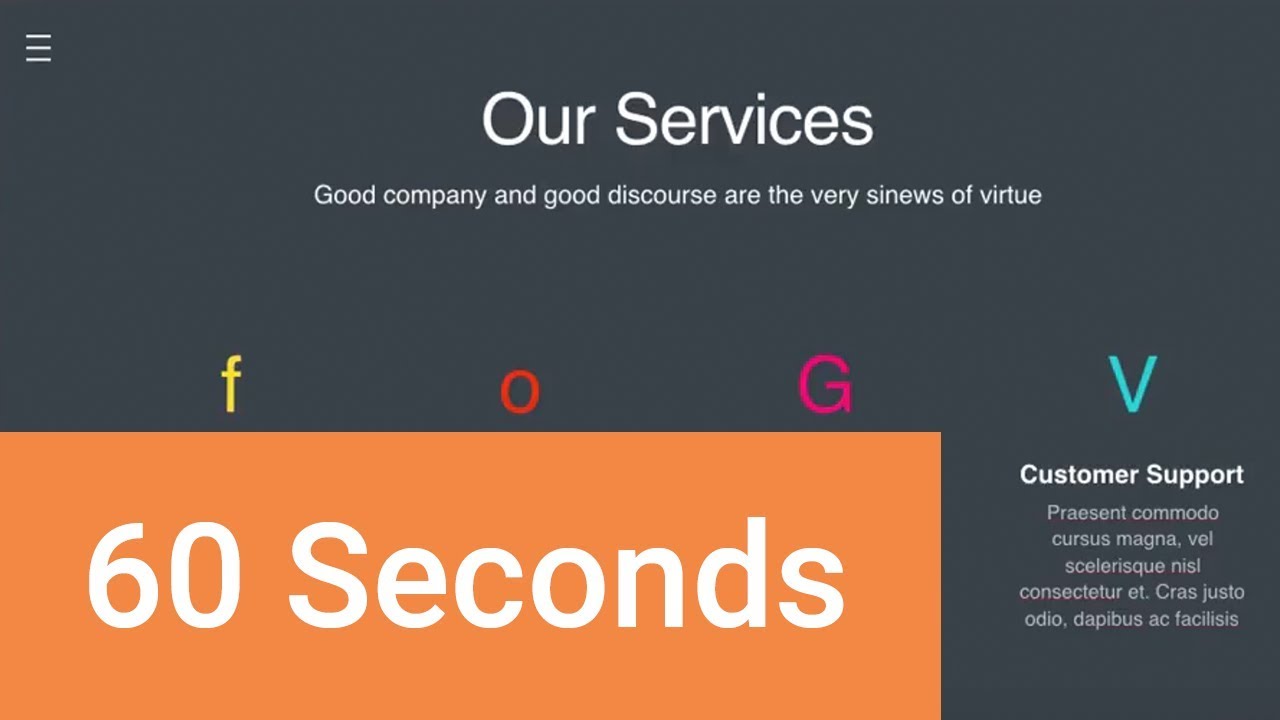
.jpg)
.jpg)
.jpg)